티스토리 뷰
플레이어는 컨트롤러로 타워 오브 판타지를 플레이하고 싶어합니다. 때로는 마우스와 키보드를 사용하거나 터치스크린 컨트롤을 사용하지 않고 편안하게 앉아서 휴식을 취하고 싶을 때가 있습니다. 컨트롤러는 컨트롤이 더 직관적이므로 Tower of Fantasy를 플레이하기에 좋은 옵션입니다. 이 가이드는 컨트롤러를 사용하여 타워 오브 판타지를 플레이하는 방법에 대한 모든 것을 알려줍니다.
타워 오브 판타지에서 컨트롤러를 사용할 수 있습니까?
예, Tower of Fantasy에서 컨트롤러를 사용할 수 있습니다. 컨트롤러가 PC 또는 모바일에 연결할 수 있는 한 컨트롤러를 사용하여 전체 게임을 플레이할 수 있습니다. 그러나 사용하려는 컨트롤러에 따라 먼저 모바일에서 올바르게 구성해야 할 수도 있습니다.
그러나 제한 사항이 있습니다. 대부분의 컨트롤러를 사용하여 게임을 하고 전투를 할 수 있지만 메뉴는 키보드와 마우스 또는 터치스크린 컨트롤을 사용하여 탐색해야 합니다. 이것은 이 글을 쓰는 시점에서 Tower of Fantasy에 대한 컨트롤러 지원이 제한되기 때문입니다.
컨트롤러로 타워 오브 판타지를 플레이하는 방법?
컨트롤러로 타워 오브 판타지를 플레이하려면 먼저 컨트롤러를 장치에 연결해야 합니다. 장치가 Bluetooth를 지원하는 경우 컨트롤러를 무선으로 연결할 수 있습니다. 그러나 USB 와이어를 사용하여 연결하고 재생할 수도 있습니다. 거기에서 컨트롤러를 구성하기만 하면 됩니다.
게임을 플레이하는 장치에 따라 컨트롤러로 Tower of Fantasy를 플레이하는 방법은 여러 가지가 있습니다. 이 기사에서는 컨트롤러를 장치에 연결하여 Tower of Fantasy를 플레이하는 방법에 대해 자세히 설명합니다.
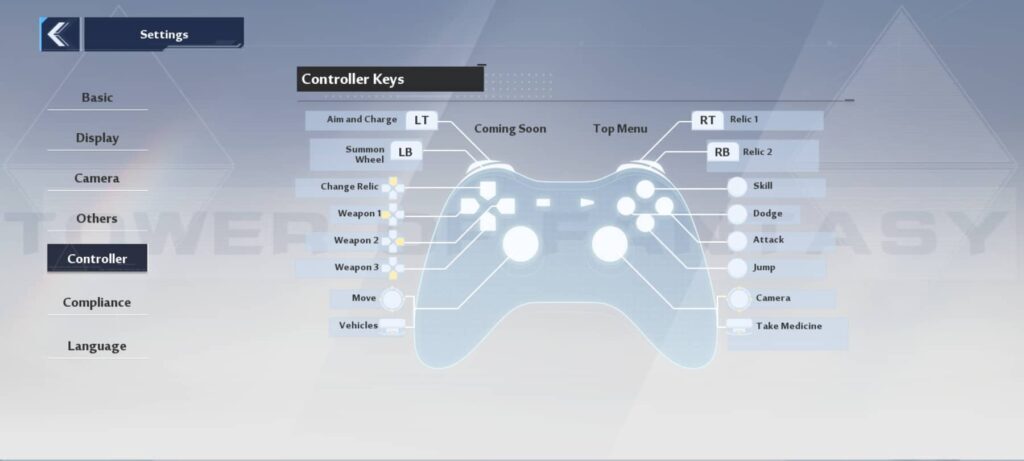
PC용
Tower of Fantasy는 Xinput 컨트롤러를 지원하므로 Xbox 360, Xbox One 및 Xbox Series X|S와 같은 Xbox 컨트롤러가 게임에서 인식됩니다. Xbox 컨트롤러를 PC USB 포트에 연결하거나 PC에서 지원하는 경우 Bluetooth를 통해 무선으로 연결하기만 하면 됩니다.
PS4 및 PS5 컨트롤러 의 경우 Tower of Fantasy용 Sony 컨트롤러를 구성하려면 DS4Windows 에서 타사 소프트웨어를 다운로드해야 합니다 . DualShock 및 DualSense 컨트롤러는 Xinput에서 지원하지 않기 때문입니다. PS4 및 PS5 컨트롤러를 사용하여 Tower of Fantasy를 플레이하더라도 Xbox UI 컨트롤러 입력만 표시됩니다.
인내심을 갖고 싶다면 Tower of Fantasy가 Steam 출시를 계획하고 있습니다. 즉, Steam에는 이미 사용자를 위해 구성하는 자체 소프트웨어가 있기 때문에 DS4Windows를 사용하여 PS4 및 PS5 컨트롤러를 구성할 필요가 없습니다. Tower of Fantasy Steam 릴리스는 올해 10월 1일에서 12월 31일 사이인 2022년 H2에 출시될 예정입니다.
Android 및 iOS용
모바일 사용자는 장치를 페어링하여 컨트롤러로 타워 오브 판타지를 플레이할 수 있습니다. Xbox 및 PlayStation 컨트롤러는 Android 및 iOS 장치 모두와 호환됩니다. 연결 방법은 다음과 같습니다.
컨트롤러를 Android에 연결
- 블루투스를 켭니다.
- 설정으로 바로 가기.
- 페어링 연결을 위해 컨트롤러를 활성화합니다.
- 컨트롤러에 사용 가능한 장치를 확인하십시오.
- 컨트롤러를 탭하여 연결합니다.
- 타워 오브 판타지를 플레이하세요.
컨트롤러를 iOS에 연결
- 설정으로 바로 가기.
- 블루투스를 켭니다.
- 페어링 연결을 위해 컨트롤러를 활성화합니다.
- 컨트롤러에 사용 가능한 장치를 확인하십시오.
- 컨트롤러를 iOS와 페어링합니다.
- 타워 오브 판타지를 플레이하세요.
연결 연결을 위해 컨트롤러를 활성화하는 여러 가지 방법이 있습니다. 컨트롤러의 특정 버튼을 동시에 누르면 블루투스 연결이 활성화됩니다. 각 컨트롤러에 대해 수행하는 방법은 다음과 같습니다.
- PS4: 컨트롤러 후면의 표시등이 빠르게 깜박이기 시작할 때까지 PS 버튼과 SHARE 버튼을 동시에 길게 누릅니다.
- PS5: 컨트롤러 후면의 표시등이 빠르게 깜박이기 시작할 때까지 PS 버튼과 CREATE 버튼을 동시에 길게 누릅니다.
- Xbox One: Xbox 버튼이 깜박이기 시작할 때까지 USB-C 포트 근처의 버튼 동기화 버튼을 길게 누릅니다.
- Xbox 시리즈 X|S: Xbox 버튼이 깜박이기 시작할 때까지 USB-C 포트 근처의 버튼 동기화 버튼을 길게 누릅니다.

컨트롤러로 Tower of Fantasy를 플레이하는 방법에 대한 가이드입니다. 이 기사가 유익한 정보가 되었기를 바랍니다. 더 많은 Tower of Fantasy 콘텐츠가 있으니 함께 해주세요.
'게임' 카테고리의 다른 글
| 타워 오브 판타지에서 특이점을 해결하는 방법 (0) | 2022.08.17 |
|---|---|
| 타워 오브 판타지 다시 롤링하는 방법 (0) | 2022.08.17 |
| 포트나이트 드래곤볼에서 손오공 스킨을 얻는 방법 (0) | 2022.08.17 |
| 원신 3.0 에 대해 알아야 할 모든 것 (0) | 2022.08.17 |
| 포트나이트 드래곤볼 콜라보 에네르기파와 근두운 캡슐 얻는 방법 1방에 3명 잡기 (0) | 2022.08.17 |
- 공략
- 리뷰
- 스포일러
- 디아블로 4
- 호그와트 레거시
- 사이버펑크 2077
- 원신
- 엘든링
- 포켓몬고
- 게임
- 타워 오브 판타지
- 가이드
- 원피스 오디세이
- 티어
- 제노블레이드 크로니클스 3
- 업데이트
- 바탕화면
- 포켓몬스터 스칼렛 바이올렛
- 디아블로 이모탈
- 원피스
- 번역
- 출시일
- 한글패치
- 데드 스페이스 리메이크
- 코드
- 오버워치 2
- 가이드 팁
- 월페이퍼
- 무기
- 캐릭터
| 일 | 월 | 화 | 수 | 목 | 금 | 토 |
|---|---|---|---|---|---|---|
| 1 | ||||||
| 2 | 3 | 4 | 5 | 6 | 7 | 8 |
| 9 | 10 | 11 | 12 | 13 | 14 | 15 |
| 16 | 17 | 18 | 19 | 20 | 21 | 22 |
| 23 | 24 | 25 | 26 | 27 | 28 |

